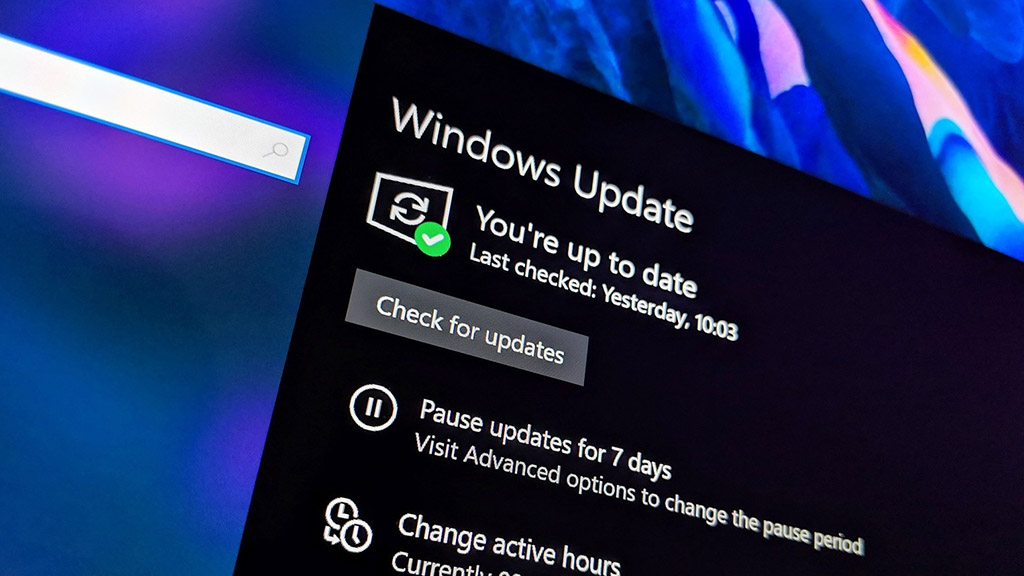
Windows Update luôn làm người dùng cảm thấy khó chịu bởi vì thường xuyên khởi động lại máy tính khi chưa được sự cho phép. Hôm nay TECHRUM hướng dẫn bạn tùy chỉnh Windows Update giúp trải nghiệm Windows 10 MAY (version 1903) tốt hơn.
TÙY CHỈNH DỪNG WINDOWS UPDATE TRONG VÀI NGÀY
Trong phiên bản Windows 10 May 2019, bạn có thể tùy chỉnh để Windows trì hoãn việc cập nhật máy tính tối đa 35 ngày. Tính năng này sẽ rất cần thiết khi bạn đang làm việc và không muốn máy tính khởi động lại.
-
Vào Settings > Update & Security > Windows Update.
-
Click vào tùy chọn Pause update for 7 more days: Sau khi click vào, mặc định windows sẽ trì hoãn update trong 7 ngày.
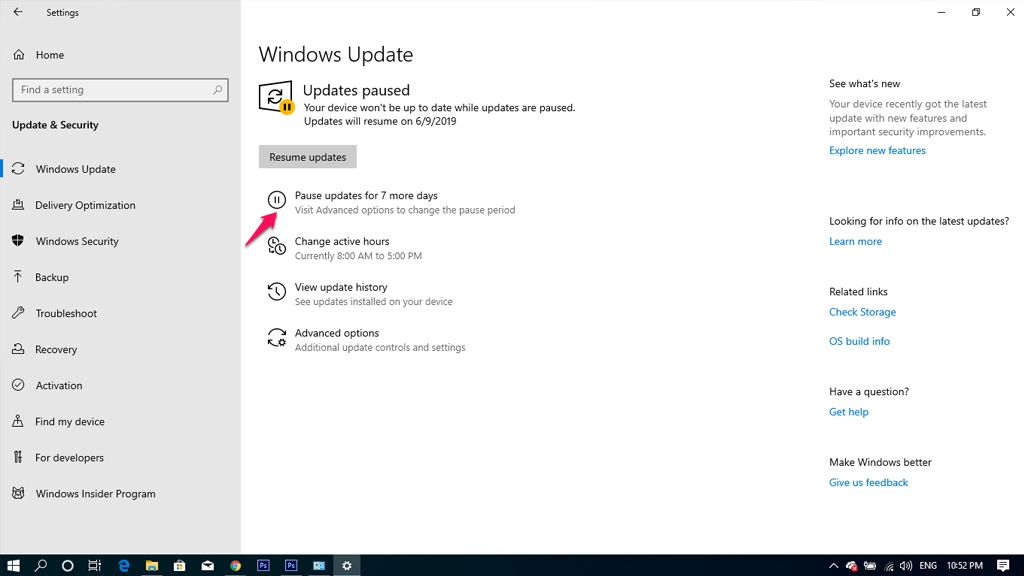
-
Nếu bạn muốn trì hoãn lâu hơn, hãy vào Advanced Options > Pause Update, chọn khoảng thời gian mong muốn.
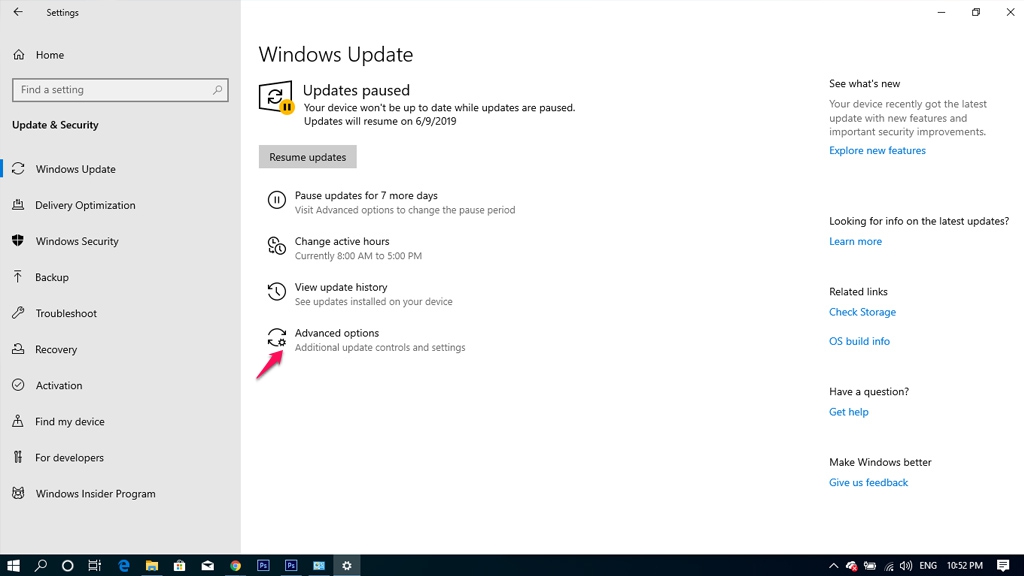
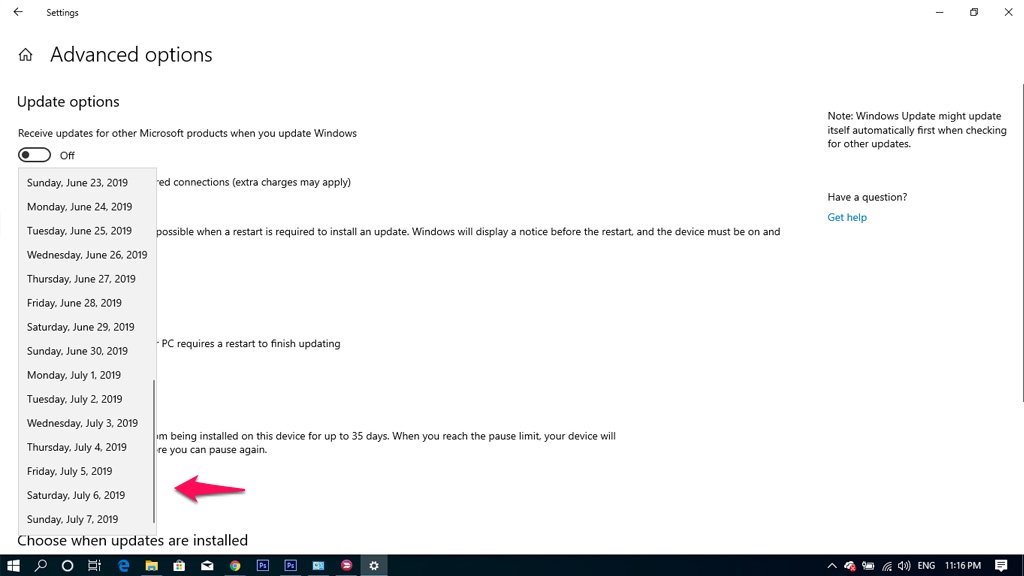
THIẾT LẬP GIỜ LÀM VIỆC CỦA NGƯỜI DÙNG - WINDOWS UPDATE KHÔNG ĐƯỢC HOẠT ĐỘNG
Trong phiên bản Windows 10 May 2019, Microsoft đã bổ sung thêm một tính năng cho phép Windows xem thời gian làm việc thường niên của người dùng, và tiến hành tự động update trong thời gian rảnh.
-
Vào Settings > Update & Security > Windows Update > Change Active Hours
-
Bật tính năng "Automatically adjust active hours..." thành On.
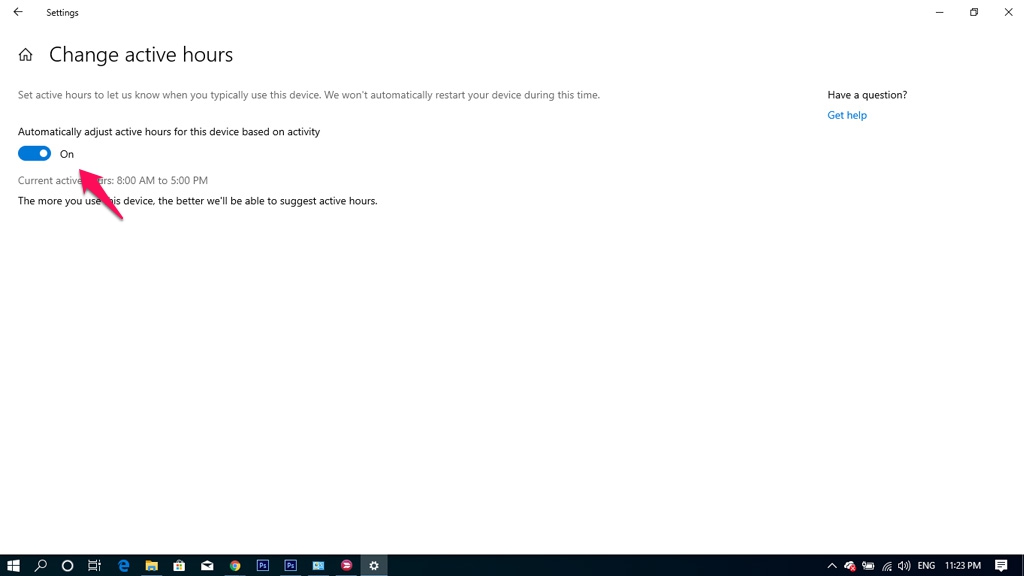
-
Nếu bạn không muốn bật tính năng này, muốn quy định thời gian làm việc của mình. Thì hãy click vào change và thiết lập thời gian.
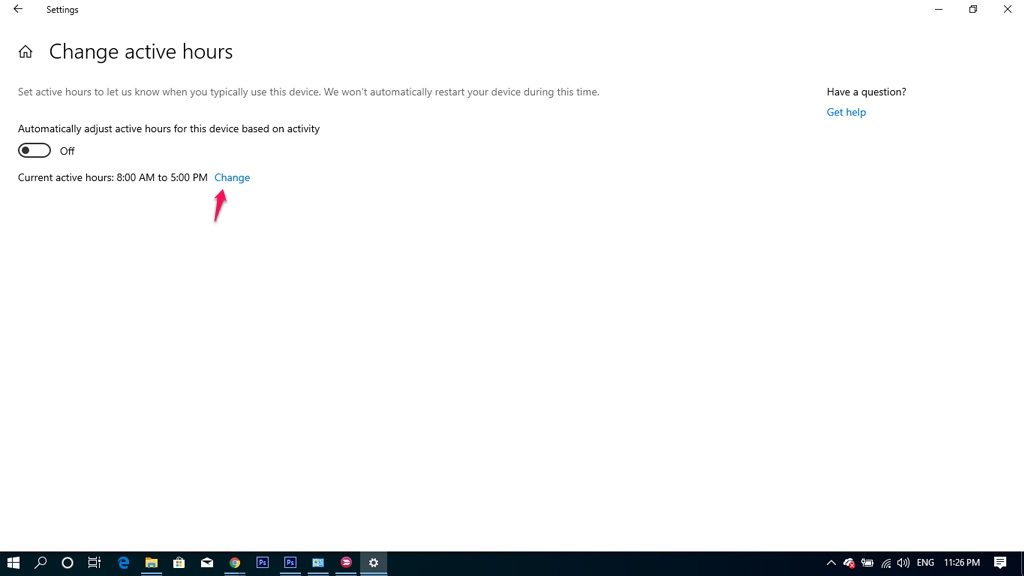

BẬT TÍNH NĂNG XUẤT HIỆN THÔNG BÁO TRƯỚC KHI MÁY KHỞI ĐỘNG LẠI
Rất nhiều trường hợp, Windows update tự động khởi động lại, làm cho người dùng mất dữ liệu đang làm việc dở dang. Để khắc phục điều này, bạn hãy click vào Settings > Update & Security > Windows Update > Advanced Options. Ở mục "Update Notifications", click On.
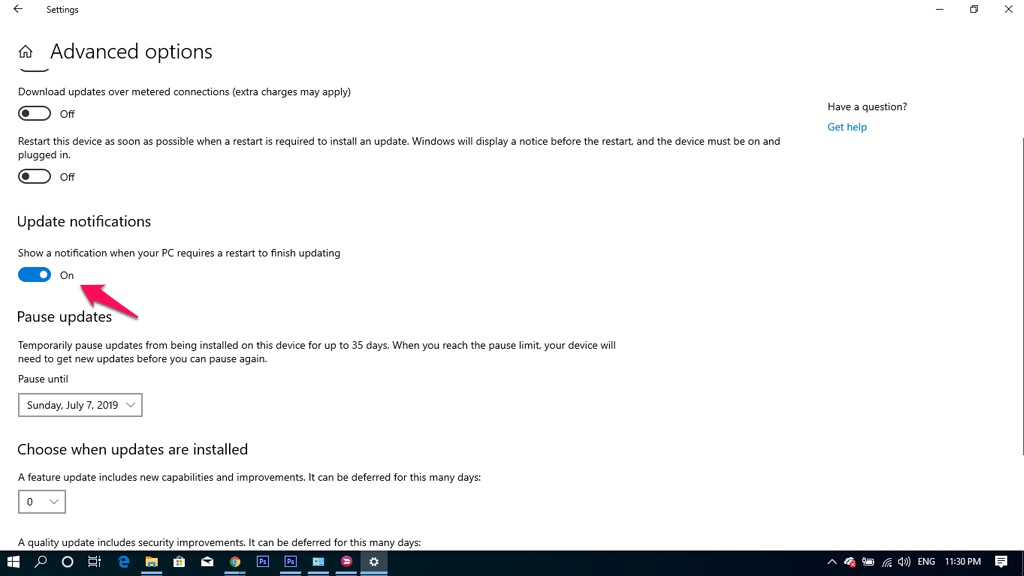
Trên đây là những thiết lập khá hữu ích cho Windows Update, hãy chia sẻ cho mọi người cùng biết nhé.
Bài viết